Satisfactory Connection Timed Out Hatası Nasıl Düzeltilir?
Satisfactory oyuncularının, oyun içerisinde karşılaştıkları "Network Error" ve ardından "Connection Timed Out" hatasını bu makalede çözüme ulaştırmaya çalışacağız.

Satisfactory oyuncularının, oyun içerisinde "Network Error" ve ardından "Connection Timed Out" hatasıyla karşılaşarak oyuna olan erişimi kısıtlanmakta. Eğer sizde böyle bir sorunla karşılaşıyorsanız aşağıdaki önerileri gerçekleştirerek sorunun çözümüne ulaşabilirsiniz.
- Satisfactory Connection Timed Out Hatası Nedir?
- Satisfactory Connection Timed Out Hatası Nasıl Düzeltilir?
Satisfactory Connection Timed Out Hatası Nedir?
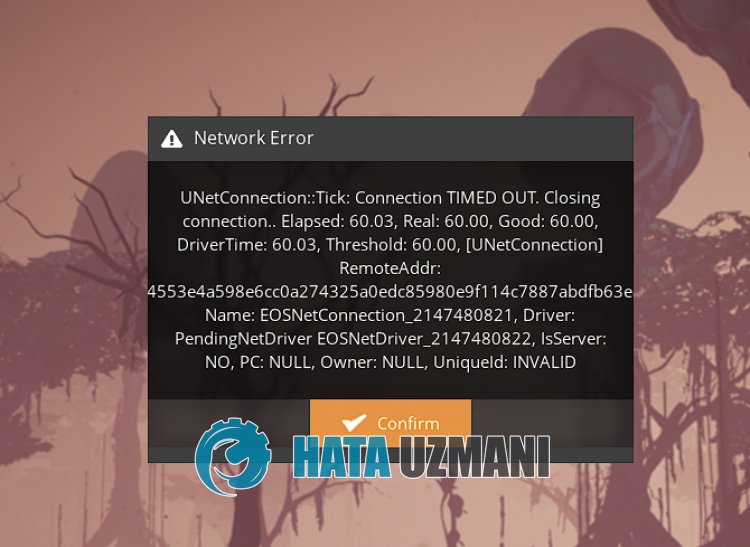
Satisfactory "Connection Timed Out" hatası, sunucu veya teknik sorunların oluşmasıyla birlikte karşınıza çıkabilir.
Ayrıca, istikrarsız ağ bağlantısı da bu gibi çeşitli çevirimiçi bağlantı sorunlarıyla karşılaşmanıza neden olacaktır.
Elbette sadece bu sorundan dolayı değil, birçok sorundan dolayı da böyle bir hatayla karşılaşabilirsiniz.
Bunun için Satisfactory "Connection Timed Out" hatasını nasıl düzelteceğimize dair birkaç öneriden bahsederek çözüme ulaştırmaya çalışacağız.
Satisfactory Connection Timed Out Hatası Nasıl Düzeltilir?
Karşılaşılan bu hatayı düzeltmemiz için aşağıdaki önerileri gerçekleştirerek sorunun çözümüne ulaşabilirsiniz.
1-) Sunucuyu Kontrol Edin
Satisfactory oyun sunucularında yapılan bakım çalışması veya teknik sorun "UNetConnection" ve ardından "Connection Timed Out" hatasıyla karşılaşmanıza neden olabilir.
Bu nedenle, öncelikle Satisfactory sunucusunu kontrol etmemiz gerekebilir.
Sunucuyu kontrol etmemiz için tek yapmamız gereken Satisfactory Twitter platformunu takip etmek olacaktır.
Aşağıda bırakacağımız bağlantıya ulaşarak Satisfactory Twitter platformuna ulaşabilir, anlık gelişmelerden haberdar olabilirsiniz.
Satisfactory Twitter Platformunu Takip Edin
2-) Dns Sunucusunu Değiştirin
Dns sunucusunda oluşan problem, bu gibi çeşitli bağlantı sorunlarıyla karşılaşmanıza neden olabilir.
Bu nedenle dns sunucusunu değiştirerek, varsayılan Google dns sunucusunu kaydedip sorunu ortadan kaldırabilirsiniz.
- Başlat arama ekranına "Denetim Masası" yazıp açın.
- Açılan ekranda bulunan "Ağ ve İnternet" seçeneğine tıklayın.
- Ardından "Ağ ve Paylaşım Merkezi" seçeneğine tıklayın.
- Açılan yeni ekranda "Bağlantılar" yanında bulunan seçeneğe tıklayın.
- Ardından "Özellikler" seçeneğine tıklayın ve "İnternet Protokolü Sürüm 4 (TCP\IPv4)" seçeneğine çift tıklayın.
- Aşağıda bıraktığımız Google dns sunucusunu kaydedin.
- Tercih edilen DNS sunucusu: 8.8.8.8
- Diğer DNS sunucusu: 8.8.4.4
Bu işlemi gerçekleştirdikten sonra "Tamam" butonun tıklayın ve diğer öneriye geçin.
3-) İnternet Önbelleğini Temizleyin
İnternet önbelleğini temizlemek, birçok bağlantı sorunlarının önüne geçmesine yardımcı olabilir.
Bu nedenle komut istemcisi yardımıyla internet önbelleğini temizleyebilirsiniz.
- Başlat arama ekranına "cmd" yazıp komut istemcisini yönetici olarak çalıştırın.
- Açılan komut istemcisi penceresine sırasıyla aşağıdaki kodları yapıştırıp enter tuşuna basın.
- ipconfig /renew
- ipconfig /flushdns
- netsh int ipv4 reset
- netsh int ipv6 reset
- netsh winhttp reset proxy
- netsh winsock reset
- ipconfig /registerdns
İşlemler başarılı bir şekilde tamamlandıktan sonra bilgisayarı yeniden başlatın ve sorunun devam edip etmediğini kontrol edin.
4-) Satisfactory İçin Özel Port Oluşturun
Yukarıdaki önerilerden hiçbiri sizin için çözüme ulaştırmıyorsa Satisfactory için yapılandırılan port ayarını gerçekleştirerek sorunu düzeltebiliriz.
- Başlat arama ekranına "Windows Defender Güvenlik Duvarı" yazıp açın.
- Açılan ekranın sol tarafında bulunan "Gelişmiş Ayarlar" seçeneğine tıklayın.
- Açılan pencere içersinde sol tarafta bulunan "Gelen Kurallar" seçeneğine tıklayarak sağ tarafta bulunan "Yeni Kural" seçenğine tıklayın.
- Açılan yeni pencerede bulunan "Port" seçeneğini seçerek "İleri" butonuna tıklayın.
- Bu işlemden sonra "UDP" seçeneğini seçerek aşağıda bırakacağımız portu kutucuğa yazarak "İleri" butonuna tıklayın.
- 7777, 15000, 15777
- Ardından "Bağlantıya İzin Ver" seçeneğini seçerek "İleri" butonuna basarak karşımıza çıkan üç tane seçeneği seçili olarak ayarlayıp "İleri" butonuna tıklayın.
- Ardından kurulum işlemini gerçekleştirdiğimiz portun ismini vererek "Bitir" butonuna basın.
Bu işlemden sonra sorunun devam edip etmediğini kontrol edebilirsiniz.
5-) İnternet Koblosu ile Bağlanın
Wi-Fi ile internete bağlantı sağlıyorsanız, bağlantınızın zayıf olmasına neden olabilir.
Bu nedenle internet kablosu ile internete bağlantı sağlayarak sorunu ortadan kaldırabilirsiniz.
Kablo ile bağlantı sağlıyorsanız fakat sorununuz devam ediyorsa modeminizi yeniden başlatabilirsiniz.
Modemi yeniden başlatmak için güç düğmesine basın ve 20-30 saniye bekleyin.
Ardından tekrardan güç düğmesine basarak modemi çalıştırın.
İnternete olan bağlantınız sağlandıktan sonra sorunun devam edip etmediğini kontrol edebilirsiniz.
![YouTube Sunucuda Bir Sorun Oluştu [400] Hatası Nasıl Düzeltilir?](https://www.hatauzmani.com/uploads/images/202403/image_380x226_65f1745c66570.jpg)


















